Heim >Software-Tutorial >Bürosoftware >Wie kann ich den PDF-Dateischutz einrichten und entfernen?
Wie kann ich den PDF-Dateischutz einrichten und entfernen?
- 王林nach vorne
- 2024-02-18 12:09:07946Durchsuche
php-Editor Yuzai zeigt Ihnen, wie Sie den PDF-Dateischutz einrichten und entfernen. Der PDF-Dateischutz ist eine gängige Sicherheitsmaßnahme, die Dateien vor unbefugtem Zugriff oder unbefugter Änderung schützt. Durch das Festlegen eines Passwortschutzes für PDF-Dateien kann die Dateisicherheit gewährleistet werden, und das Entfernen des Passwortschutzes kann die Verwendung und Freigabe von Dateien erleichtern. In diesem Artikel erfahren Sie, wie Sie PDF-Dateien auf verschiedenen Plattformen einrichten und den Schutz aufheben, sodass Sie PDF-Dateien besser verwalten und nutzen können.
Im Allgemeinen müssen Sie zum Festlegen und Entfernen dieser beiden Passwörter normalerweise einen PDF-Editor verwenden. Als nächstes besprechen wir, wie man diese mit und ohne Editor macht.
Mit dem PDF-Editor:
Wenn Sie einen PDF-Editor haben, finden Sie im Editor die Option [Schützen] und klicken dann in der Liste unter [Sicheres Dokument] auf [Passwortschutz].
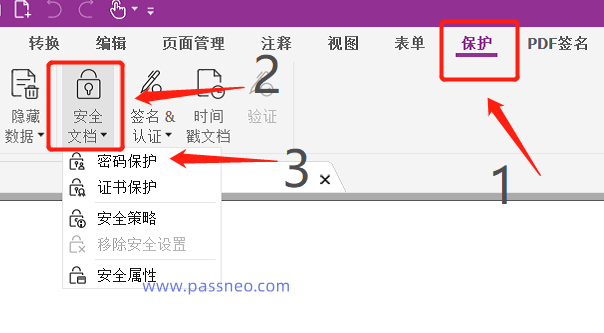 .
.
Wenn Sie nach dem Öffnen einer neuen Seite ein Öffnungspasswort festlegen möchten, aktivieren Sie [Zum Öffnen dieses Dokuments ist ein Passwort erforderlich], geben Sie dann das gewünschte Passwort zweimal ein und klicken Sie auf [OK], um die PDF-Datei zu öffnen Satz.
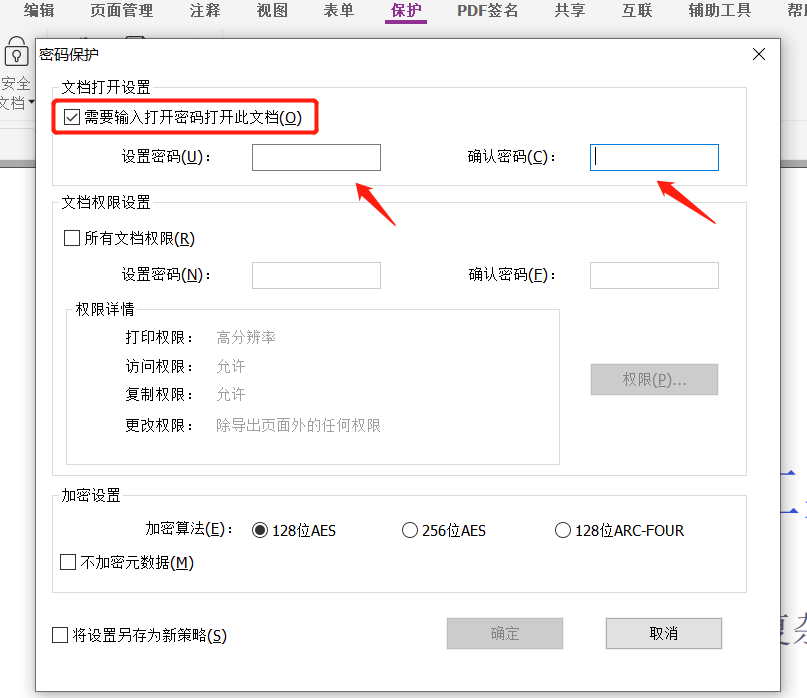 .
.
Wenn Sie die PDF-Datei erneut öffnen, werden Sie aufgefordert, ein Passwort einzugeben, um die Datei zu öffnen.
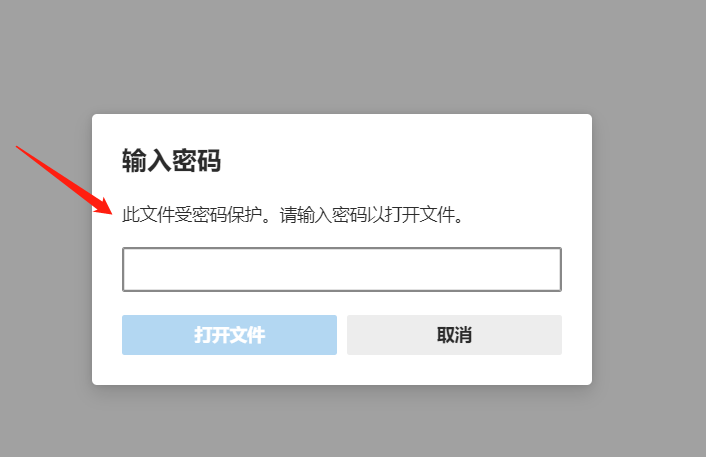 .
.
Wenn Sie ein eingeschränktes Passwort festlegen müssen, aktivieren Sie auf der ebenfalls oben angezeigten Seite die Option [Alle Dokumentberechtigungen] und geben Sie das Passwort, das Sie festlegen möchten, zweimal ein.
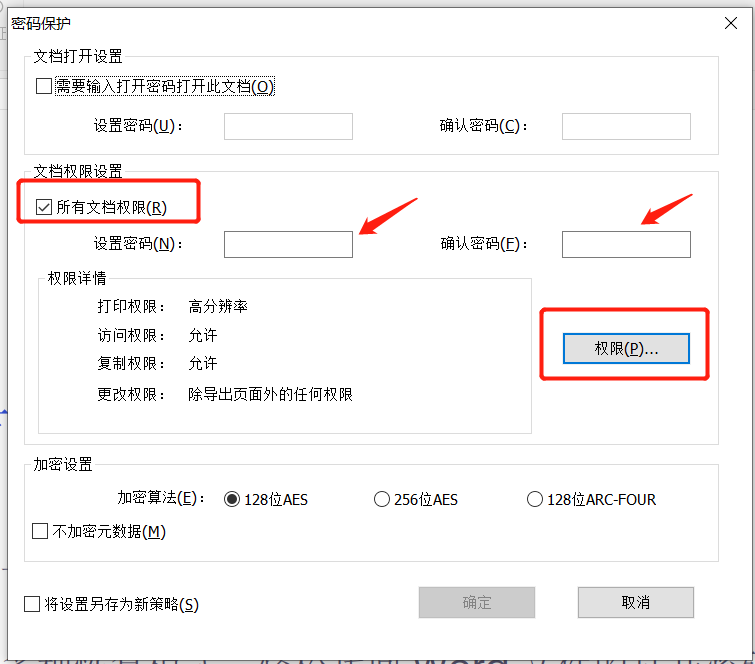 .
.
Sie können auch auf die Option [Berechtigungen] klicken, um den Umfang der Einschränkungen auszuwählen, z. B. ob Änderungen, Kopieren, Drucken usw. zulässig sind.
Klicken Sie nach der Auswahl auf [OK] und öffnen Sie die PDF-Datei erneut. Die Datei wird eingeschränkt und kann nicht bearbeitet werden.
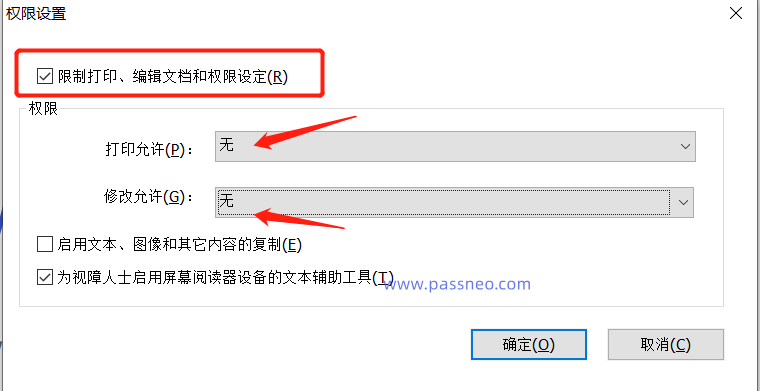 .
.
Wenn Sie den PDF-Dateischutz später nicht mehr benötigen, können Sie beide oben genannten Passworteinstellungen aufheben. Die Methode ist ebenfalls sehr einfach: Klicken Sie auch auf die Option [Datei] über dem Editor und dann auf [Sicherheit entfernen] in der Liste darunter [Sicheres Dokument] einrichten】.
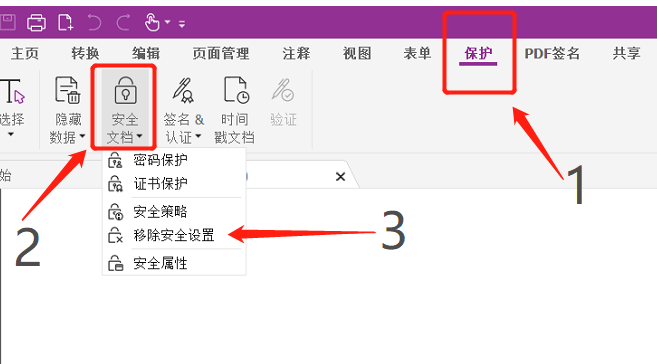 .
.
Wenn Sie das Eröffnungspasswort abbrechen möchten, wird das folgende Dialogfeld angezeigt. Klicken Sie auf [OK] und das Eröffnungspasswort der PDF-Datei wird freigegeben.
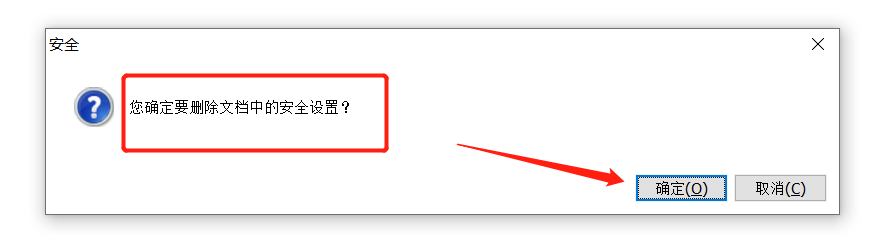 .
.
Wenn Sie das eingeschränkte Passwort aufheben möchten, wird das folgende Dialogfeld angezeigt. Geben Sie das ursprünglich festgelegte Passwort in das leere Feld ein, klicken Sie auf [OK] und das eingeschränkte Passwort der PDF-Datei wird aufgehoben.
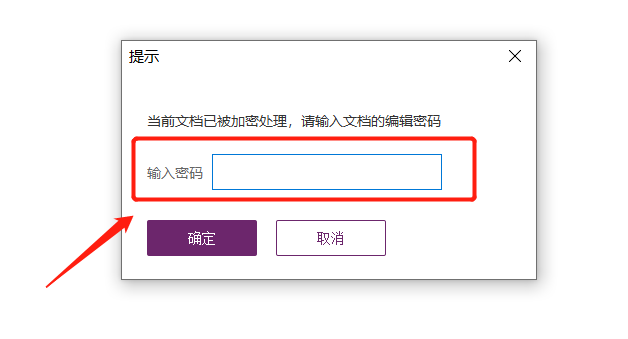
.
Bitte beachten Sie, dass Sie zum Entsperren des PDF-Dateikennworts das Originalkennwort eingeben müssen. Wenn Sie es vergessen, können Sie auf eine andere unten vorgestellte Methode zurückgreifen.
Situation ohne PDF-Editor:
Wenn Sie keinen PDF-Editor haben, wie können Sie PDF-Dateien festlegen und den Schutz aufheben? Sie können versuchen, diese beiden Probleme gleichzeitig mit anderen Tools zu lösen, beispielsweise mit dem PDF-Tool von Pepsi Niu:
Wählen Sie in der Symbolleiste das Modul [Passwort hinzufügen], um ein Eröffnungspasswort festzulegen; wählen Sie [Remove Password], um das Eröffnungspasswort zu entfernen; wählen Sie [Remove Restrictions], um Einschränkungen auch ohne Passwort aufzuheben.
Tool-Link: Pepsi Niu PDF Password Recovery Tool
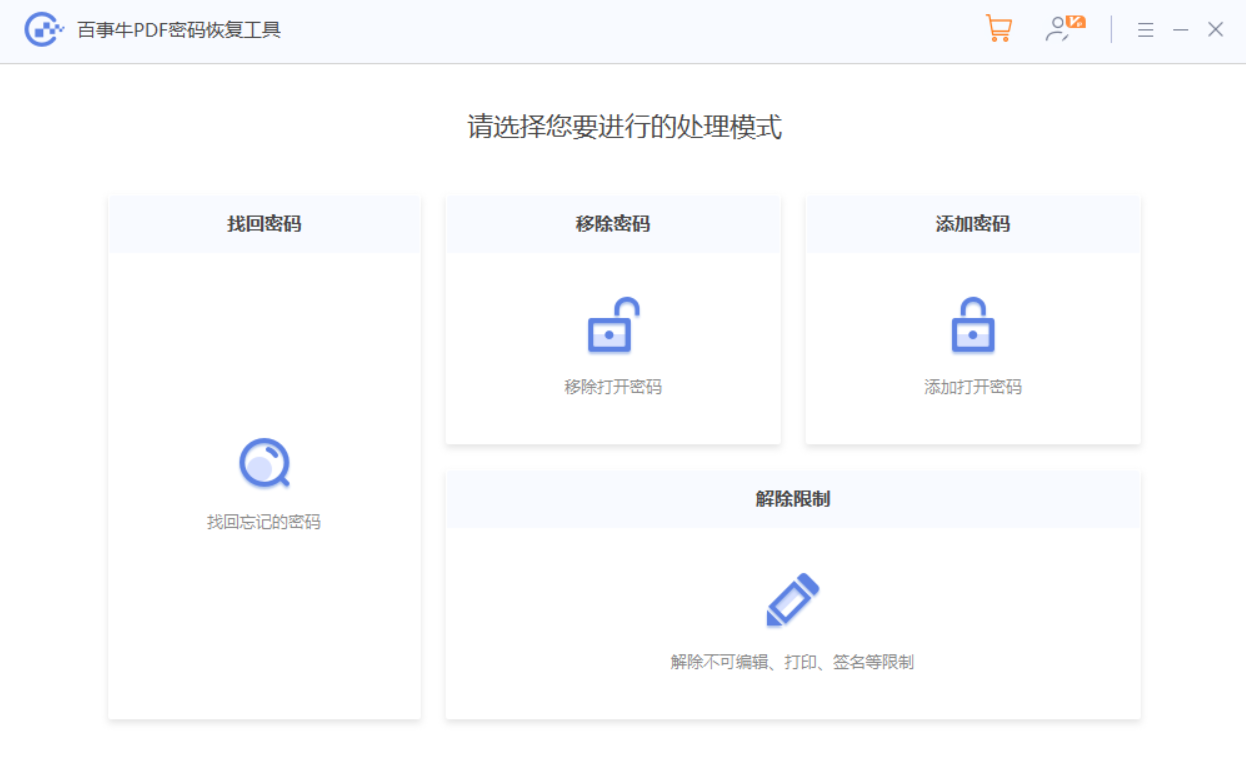
Das obige ist der detaillierte Inhalt vonWie kann ich den PDF-Dateischutz einrichten und entfernen?. Für weitere Informationen folgen Sie bitte anderen verwandten Artikeln auf der PHP chinesischen Website!
In Verbindung stehende Artikel
Mehr sehen- Ausführliche Erklärung zum Öffnen und Lesen von CSV-Dateien
- Schritte und Vorsichtsmaßnahmen zum Öffnen und Verarbeiten von Dateien im CSV-Format
- Methoden und Tipps zum Öffnen von CSV-Dateien: Geeignet für eine Vielzahl von Software
- Eine Kurzanleitung zur CSV-Dateibearbeitung
- Erfahren Sie, wie Sie CSV-Dateien richtig öffnen und verwenden

